Funkcinių raktų tikslas, kaip pakeisti jų naudojimo režimą nešiojamame kompiuteryje

- 2136
- 291
- Antonio Torphy
Kompiuterio ar nešiojamojo kompiuterio klaviatūroje yra klaviatūrų, kurių kiekviena atlieka įvairias užduotis. Formalūs raktai F1-F12 gali būti užprogramuoti tam tikriems veiksmams, todėl patogu juos naudoti dirbant su sistema ir programine įranga. Kiekvienas vartotojas naudoja vienokį ar kitą laipsnį šias galimybes ir kuo daugiau žinių apie esamas funkcijas, tuo lengviau sąveikauja su kompiuteriu.

Jų derinio mygtukų ir variantų naudojimas žymiai pagreitina darbo procesą. Kartu su specialiais klavišais arba valdymo mygtuku, kai galima įsigyti nešiojamųjų kompiuterių klaviatūras, taip pat kai kuriuos prijungtų kompiuterio klaviatūrų modelius), F1-F12 siūlo dar daugiau funkcinių galimybių, kurias galima pasiekti akimirksniu, užuot atlikę keletą manipuliacijų su pele.
Apskritai, visiškai suplanuotas kompiuterio valdymas yra įmanomas nenaudojant pelės, naudojant tik klaviatūrą, tačiau dėl to, kad šis metodas yra neįprastas paprastam vartotojui, jis naudojamas tik kai kuriais atvejais, pavyzdžiui, kaip a kaip a laikinas sprendimas, nesant manipuliatoriaus. Tuo pat metu geriau atsiminti ir dažniau naudoti esamas funkcijas, nes tuo daugiau raktų ir jų derinių naudojami procesuose, tuo greičiau ir lengviau veikiami kompiuteryje.
Funkcinių raktų tikslas
Apsvarstykite, kiek funkcinių klavišų yra šiuolaikinėje klaviatūroje, kaip jie yra ir kokie veiksmai gali būti atsakingi.
F -Clavish skaičius paprastai yra standartinis - 12, tačiau naujose „Apple“ klaviatūrose jų skaičius siekia 19. Taigi, po „F1-F12“ mygtukų, esančių viršutinėje eilėje. Bet kokias užduotis jiems gali būti priskirtos. Šiuolaikinių klaviatūrų protėviai, „IBM“ sujungtų kompiuterių prietaisai taip pat turėjo nemažą funkcinių raktų arsenalą - 24. Šiandien rasti tokį „dinozaurą“ jau nėra lengva.
Skirtingų gamintojų nešiojamuose klaviatūros kompiuteriuose F1-F12 klavišus galima užprogramuoti įvairioms funkcijoms:
- Įjungimas/išjungimas „Wi-Fi“.
- Miego režimas.
- Išorinio monitoriaus ryšio/išjungimo.
- Ekrano ryškumo koregavimas.
- Jutiklinė padėklas (pastatyta -nešiojamųjų kompiuterių pele).
- Garso koregavimas, išjungimas ir kitos parinktys.
Koks konkretus raktas bus atsakingas už tam tikrą funkciją, priklauso nuo įrenginio gamintojo. Jie čia nesilaiko jokių standartų.
Įvairiose programose kiekvieno mygtuko tikslas taip pat skirsis. Paprastai programinės įrangos kūrėjai funkciniams klavišams priskiria populiariausias užduotis, kad palengvintų darbą su programa. Tuo pačiu metu „Windows“ kiekvienas raktas turi numatytąją vertę. Taikydami specialius „F1-F12“ klavišus, esančius abėcėlės-cipsijos šonuose, taip pat FN, kuris yra kiekvienoje modernaus nešiojamojo kompiuterio klaviatūroje, galite žymiai išplėsti programinės įrangos galimybių spektrą. Deriniai gali atidaryti įvairias sistemos paslaugas, nereikia jų ieškoti visame kompiuteryje, taip pat atlikti komandas ir atlikti kitus veiksmus sistemoje ar programose.
Apsvarstykite keletą užduočių, kurios gali atlikti F-clavies operacinėje sistemoje ir kai kurias programas.
F1
- Daugumos programinės įrangos produktų informacijos skambinimas.
- „Win+F1“ sukelia „Windows“ sertifikatą ir palaikymą, nepaisant to, kad yra „Active Windows“ prieinamumas.
- „Ctrl+F1“ mygtukų derinys „Windows“ sulėtės arba pasuka įrankių juostą aktyviosios programinės įrangos lange.
- Paspaudus F1, įkėlus OS, galite pereiti prie žemo lygio CMOS sąrankos nustatymų (ne visoms BIOS versijoms taip pat galima naudoti F1, DEL ar kitus raktus ir derinius).
F2
- Standartiniame „Windows“ failų tvarkyklėje, paryškindamas objektą ir paspausdami mygtuką F2, galite jį pervardyti.
- „Microsoft Word“ redaktoriuje „Ctrl+F2“ atidaroma, kad peržiūrėtumėte spausdinimą.
- „Excel“ „F2“ raktas atidarys pasirinktą redagavimo langelį.
- „Alt+Ctrl+F2“ derinys skambina „Open“ langu „Microsoft Office“ paketo programinės įrangos produktuose.
- Tam tikrose BIOS versijose tai leidžia pereiti prie CMOS nustatymų pakeitimo.
F3
- „Windows“ ir „Standard OS“ programose, be to, kai kurios trečiosios partijos programos atidaro paieškos langą.
- „Outlook F3+Win“ atidaro išplėstinę paiešką.
- Kartu su „Shift“ klavišu jis leidžia pakeisti pasirinkto teksto raidžių registrą teksto rengyklėje.
- „MS-DOS“ arba „Command Line Windows“ OS dubliuoja paskutinį veiksmą.
F4
- Perkelkite žymeklį į laidininko adresų eilutę ir standartinę naršyklės naršyklę.
- „Microsoft Word“ atlieka ankstesnio veiksmo pakartojimą.
- „Alt+F4“ uždaro aktyvų įvairios programinės įrangos langą, paspaudus tą patį mygtukų derinį kompiuterio darbalaukyje, sukėlė lango užbaigimo langą.
- Vienu metu paspaudus CTRL+F4 - „Active Windows“ uždarymas.
F5
- Atidaryti atvirus puslapius naršyklėse.
- „Ctrl+F5“ išvalys laivagalio talpyklą ir ją atnaujins.
- „Word“ atidaro langą „Raskite ir pakeiskite“.
- „Power Point“ paleidžia skaidres.
- Kopijavimo galimybė „Total Commander“.
F6
- Žymeklio perkėlimas į daugumos naršyklių tikslinę liniją.
- Persikėlimo galimybė bendrojo vado failų valdytoje.
- Greitas išsaugojimas žaidimuose.
F7
- Rašybos patikrinimas MS biuro dokumentuose.
- Naujo aplanko kūrimas iš viso vado.
F8
- „Windows Loading“ meniu suaktyvinimas, per kurį galite pasirinkti atsisiuntimo režimą.
- „Exhabitation“ pasirinkimas MS biuro dokumentuose.
- Objektų pašalinimas iš viso vado.
F9
- „Outlook“ pradeda siųsti ir gauti korespondenciją iš dėžučių.
- Microsoft word.
- Paskutinis gamtosaugos pakrovimas žaidimuose.
F10
- Valdymo iš klaviatūros suaktyvinimas atviroms programoms.
- „Shift+F10“ skambina objektų kontekstiniam meniu (pagal analogiją su PKM).
- Skambina daugelio programų meniu.
- Kai kuriems mazgams paspaudus F10, kai įjungus įrenginį, galite pereiti į žemo lygio nustatymus.
F11
- Visas ekrano režimas naršyklėse.
- Tam tikrų firminių rinkinių perėjimas prie žemo lygio nustatymų.
F12
- Skambina langą „išsaugoti“ „MS Word“, „Shift+F12“ išsaugo atvirą dokumentą.
- „Ctrl+Shift+F12“ deriniai atidarys langą dabartinio „Word“ dokumento spausdinimui.
- Ctrl+ F12 žodžiu skambina į atidarymo langą.
- Paskambinus išplėstiniam meniu programose.
- Daugelyje interneto naršyklių jis atidaro derinimą.
Tai tik nedidelė funkcinių raktų galimybių dalis, kiekvienoje programoje jie ras daug programų, o nešiojamuose kompiuteriuose kartu su FN F-Clavish funkcionalumu bus dar didesnis.
Kaip įjungti raktus f1-f12
Funkcinis raktų blokas naudojamas tiek nešiojamajame kompiuteryje, tiek daugelyje klaviatūrų, sujungtų su kompiuteriu. FN mygtukas naudojamas režimo perjungimui valdyti.
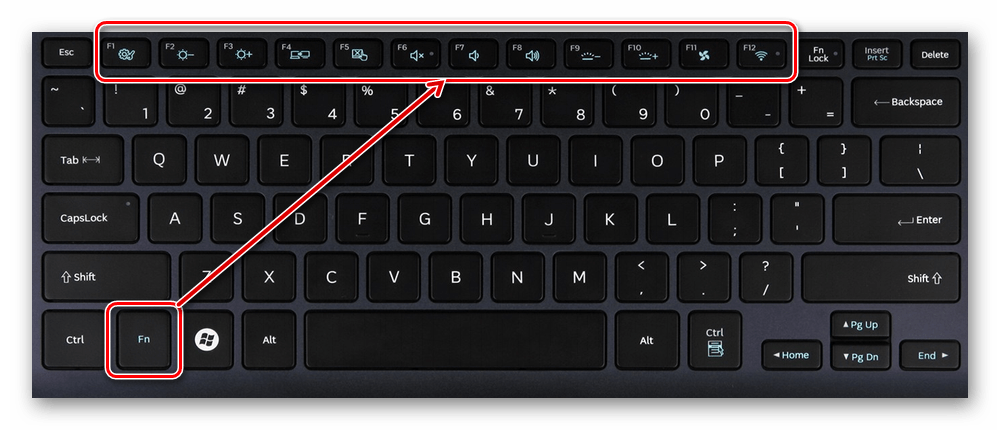
FN klavišų naudojimas nešiojamojo kompiuterio klaviatūroje
Taigi, daugeliu atvejų funkciniai raktai pagal numatytuosius nustatymus yra sukonfigūruoti F1-F12 veikimui. Norėdami atlikti alternatyvias funkcijas, tai yra, kad galėtumėte naudoti jų ekrano ryškumą, garsą ir kitus parametrus, taip pat turite paspausti FN kartu su norimais F-CLAVIS.
Be to, kai kuriuose nešiojamųjų kompiuterių modeliuose (HP ir kiti.) Funkciniai raktai yra sukonfigūruoti kaip daugialypės terpės, ir jūs galite juos naudoti įprastu F1-F12 veiksmų režimu spustelėdami su FN.
Ne visi vartotojai gali įvertinti tokį gamintojų kūrybiškumą, nes daugelis labiau nori,. Pvz., Žaisti kompiuterinius žaidimus, kur yra svarbus reakcijos greitis arba, dirbant su specialia programine įranga, patogumui dažniausiai naudoju keletą mygtukų iš „F1-F12“ serijos. Nebus visiškai patogu nuolat paspausti FN, kad gautumėte reikiamą atsakymą, kai patartina išjungti nustatytą daugialypės terpės režimą ir nedelsdami naudoti reikiamus klavišus numatytam tikslui. Norint pakeisti prioritetą, Funkcinių raktų nustatymas nešiojamame kompiuteryje atliekamas BIOS, kur reikia vieno parametro. Norėdami tai padaryti, atlikite šiuos dalykus:
- Mes einame į BIOS. Įjungus nešiojamąjį kompiuterį, supilkite norimą raktą ar derinį, kas būtent mygtukų sudeginimas priklauso nuo įrenginio modelio. Jei jums reikia pritaikyti funkcinį raktą, čia nereikia paspausti FN, nes pagrindinės funkcijos atliekamos prieš pradedant OS klavišą.
- Mes pereiname į sistemos konfigūracijos skyrių.
- Čia mes ieškome „Action Keys“ režimo parametro, spustelėkite Enter, vertė su „Įgalinta“ turi būti pakeista į „Išjungta“.
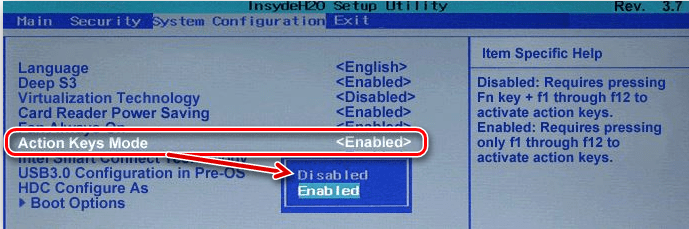
Funkcinių klavišų pokyčiai BIOS
- Įvairiuose įrenginių modeliuose parametras gali būti vadinamas skirtingai („Hot Klave Mode“, „Function Keys Mode“ ir kt.) „Dell“ nešiojamųjų kompiuterių metu mes einame į „Advanced“ funkcijos klavišo elgsenos skyrių ir pakeisime vertę į funkcijos klavišą.
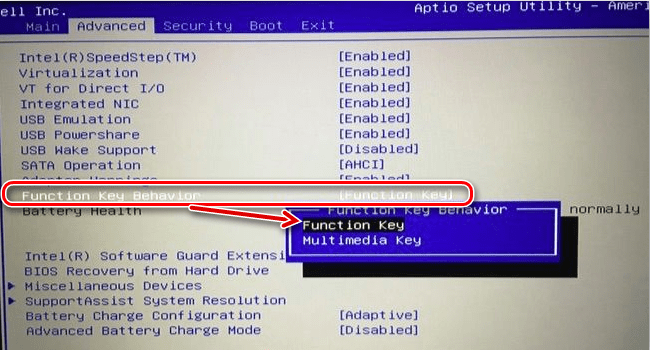
Pakeiskite pagrindinį režimą „Dell BIOS“
- Spustelėkite F10, išlaikykite pakeitimą (taip) ir iš naujo paleiskite.
Dabar „F1-F12“ mygtukai veiks standartiniu režimu, o norint naudoti daugialypės terpės parinktis, turite paspausti FN.
Kaip išjungti nešiojamojo kompiuterio F1-F12 mygtukus
Kai kuriais atvejais, kai vartotojai nenori naudoti „F1-F12“ klavišams priskirtų funkcijų, tačiau, priešingai, jie nori pereiti prie daugialypės terpės režimo, kad mygtukai atliktų antrąjį veiksmą, nespausdami FN, taip pat galite pakeisti. Taip pat galite pakeisti Pirminių ir antrinių veiksmų tikslas, pereinant prie BIOS nustatymų. Taigi, sistemos konfigūracijos skyriuje eikite į „Action Keys Mode“ parametrą. Jei, priešingai, tai kainuoja „išjungtos“ („atjungtos“) vertę, tada viršutinės eilutės F1-F12 mygtukai atlieka įprastus būdingus veiksmus jiems, tai yra, parinktis atjungia tiesioginę prieigą prie šių raktų į Išplėstinės funkcijos, tačiau jas taip pat galima atlikti kartu su FN.
„Įgalintos“ („imtinai“) reikšmė reiškia daugialypės terpės galimybių naudojimo prioritetą, taigi, jei mes užsiimame išjungdami funkcinius raktus, nustatome šią vertę šią vertę. Tiesą sakant, nustatymas keičia viršutinio F1-F12 mygtukų eksploatavimo režimą iš vieno į kitą, ir jūs galite nustatyti parametrą, nes jums bus patogu dirbti su klaviatūra, o ne prisitaikyti prie numatytųjų nustatymų.
- « Klaidos CMOS kontrolinės sumos klaidos numatytai
- Kaip ištaisyti branduolio saugos patikrinimo gedimo klaidą „Windows 10“ »

